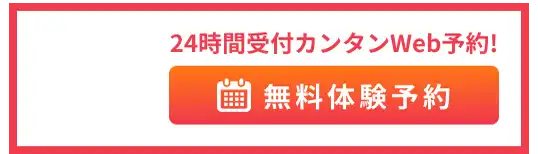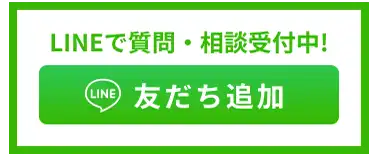初心者向けアニメ塗り講座!レイヤー設定から影色の選び方、仕上げまで解説

この記事はイラスト・マンガ教室egacoの講師(イラストレーター・マンガ家)が商業制作などで磨いた知識や技術をもとに作成しています。より自分の描きたいものに合わせた内容を知りたい方は、egacoでの個別指導レッスンの受講をおすすめします。
アニメ塗りは初心者にもおすすめの塗り方と聞くけど、いざ自分で塗ろうとすると塗り方が分からない。
そもそもアニメ塗りってどういう塗り方のこと?
そんな方も沢山おられるのではないでしょうか。
アニメ塗りの工程、アニメ塗りに適したブラシやレイヤーの設定、影色の選び方から仕上げ方までをきちんと知ることで、初心者さんでも簡単に完成度の高いアニメ塗りが出来ます。
アニメ塗りをマスターして、イラストのクオリティを上げましょう!


アニメ塗りとは?アニメ塗りの特徴を知ろう

アニメ塗りとは、左端の図のように陰影の境界線がはっきりと区切られている塗り方のことです。
アニメーション作品で使用される「セル塗り」に近いため、アニメ塗りと呼ばれるようになりました。
簡略化した色や影を使うため、メリハリのあるイラストが描けます。
ブラシ塗りや厚塗り等に比べてシンプルな色彩構成のため、デジタル塗り初心者の方にとっても比較的塗りやすいのが利点です。
アニメ塗りをするのに必要なもの
アニメ塗りをする際に必要なものは以下の3点です。
- デジタルペイントツール
- タブレットやiPad等の描画機器
- 線画
本記事ではペイントツール『CLIP STUDIO PAINT』でのアニメ塗りの方法を解説していきます。
procreateやアイビスペイント等、他のソフトやツールを使う場合でも工程や塗り方は同じです。
他のツールでアニメ塗りをする際は、ぼかしやテクスチャーのないくっきりしたブラシを使いましょう。
アニメ塗りでははっきりした線画を使おう!
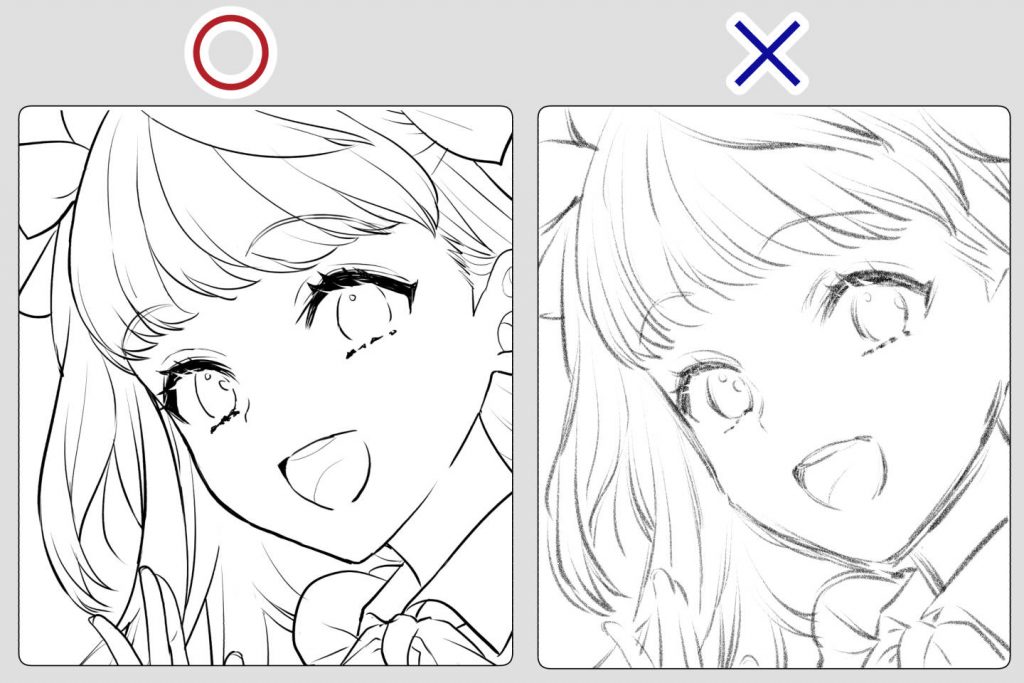
線画にはアニメ塗りに適しているものと、適さないものがあります。
アニメ塗りに適した線画は、左の図のようなものを指します。
- ペン等を使い濃くハッキリした線で描かれている
- 余分な線が無く、線と線が途切れていない。(※わざと線を途切れさせているところは除く。)
逆に、アニメ塗りに適さない線画は右の図のようなものを指します。
- 鉛筆や筆等を使用し、線に濃淡がある。
- 余分な線が多く、線と線が途切れがち。
アニメ塗りの場合、余分な線が多かったり主線の濃さにむらがあると汚く見え、作品のクオリティが下がってしまいます。
また線が途切れがちだと塗りつぶしツールが使えず着色に余計な手間がかかるため、イラストとしてのこだわりがなければ、基本的に線は繋げて描くのがよいでしょう。
このポイントを意識して線画を描くと、色を塗る際の手間が減り、見栄えも良くなります。
ぜひ参考にしてみてください。
アニメ塗りの具体的な手順を作例で解説!
手順1:パーツ毎にレイヤーを分けて下地を塗ろう
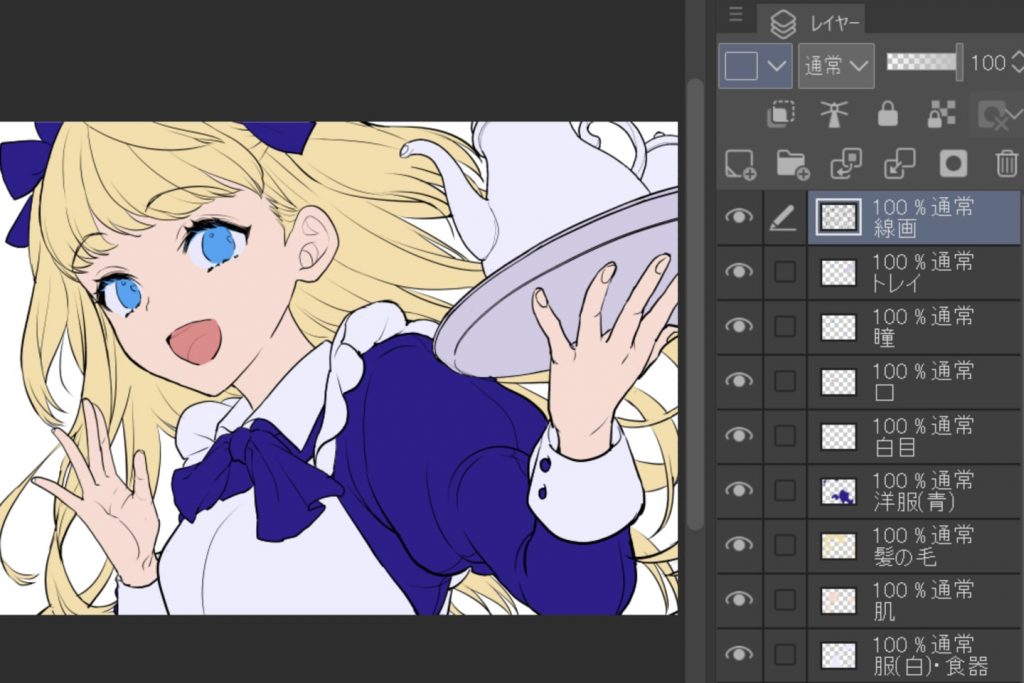
線画を用意したら、まずはパーツごとにレイヤーを分けて下地の色を塗っていきます。
色の数だけレイヤーの枚数が増えるため、混乱しないようにレイヤーごとに名前を付けておきましょう。
下地を塗る際は、まず投げなわツールやバケツツールを用いて大きく色を塗ります。
次に着色しきれなかった細部の隙間をペンツールを使って丁寧に塗っていきます。

- POINT 背景色を設定しよう
 一番下に新しいレイヤーを作成し、青や赤等目立つ色に設定しておけば、塗り残した部分は背景色が透けて見えるため分かりやすくなります。
一番下に新しいレイヤーを作成し、青や赤等目立つ色に設定しておけば、塗り残した部分は背景色が透けて見えるため分かりやすくなります。
- POINT ツールをうまく使ってみよう
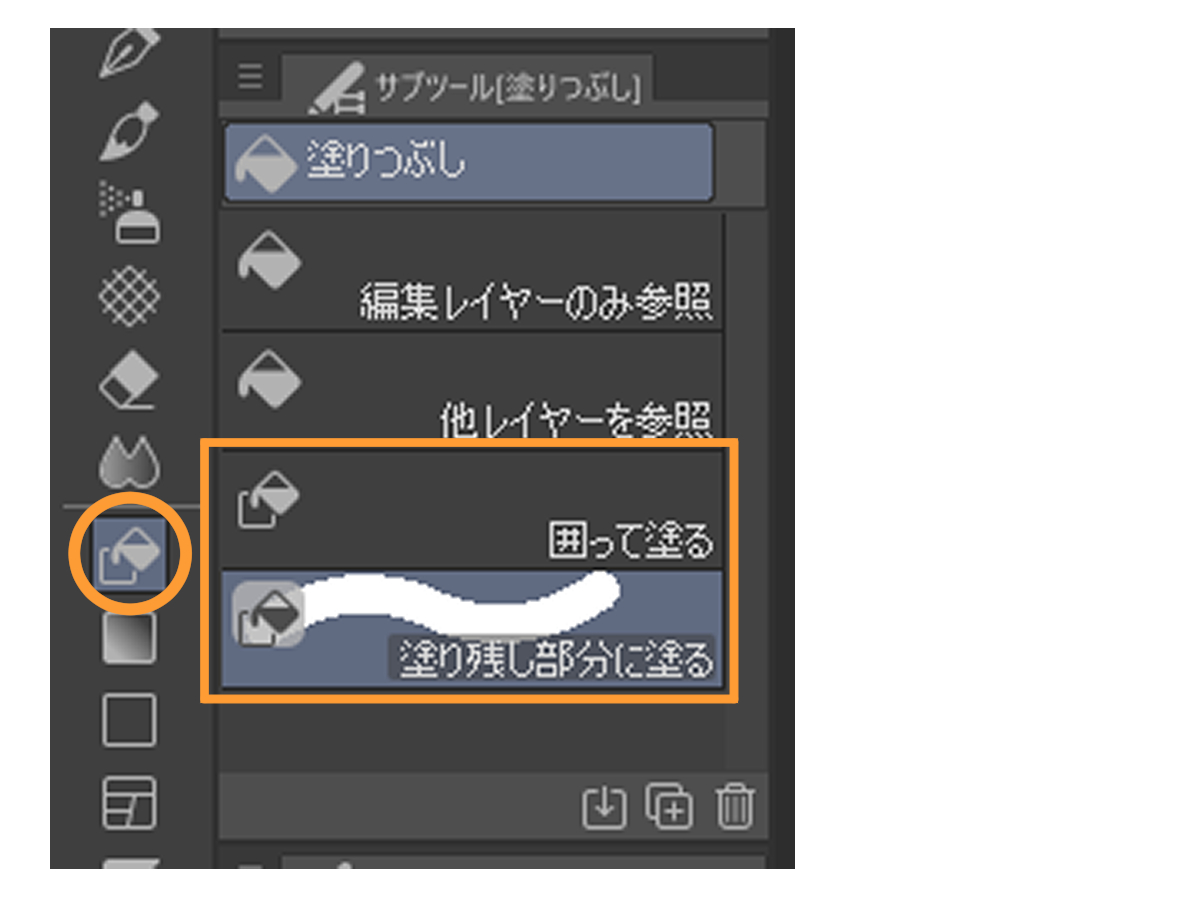 塗りつぶしツール内の「囲って塗る」「塗り残し部分に塗る」を使って塗るのもおすすめです。
塗りつぶしツール内の「囲って塗る」「塗り残し部分に塗る」を使って塗るのもおすすめです。
手順2:大まかな光の方向を決めよう

下地を塗ったら光がどの方向から当たっているか(光源)を決めましょう。
光源は上から、横から、等ざっくりでもよいです。
影は光の当たる面と逆の面に落ちるため、光源を決めると影の伸びる方向が分かります。
手順3:影を塗って立体感を出そう
光の当たる方向が決まったら影を塗りましょう。
立体感を意識して影を付けることによって、クオリティがグッと上がります。
レイヤーの機能を活用してはみ出しを防ごう
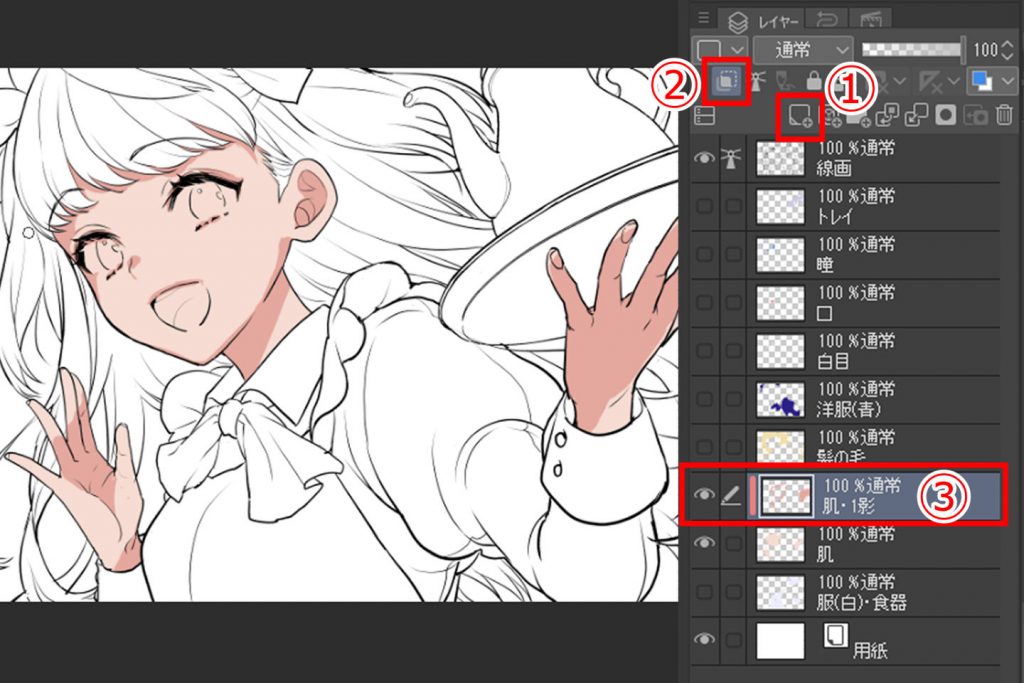
影を塗る際は、肌や髪等下地レイヤーごとにクリッピングマスクをかけた影用のレイヤーを作りましょう。
手順は以下の通りです。
- 影を付けたい下地レイヤーの上に新規ラスターレイヤーを作成します。
- 「下のレイヤーでクリッピング」のアイコンをクリックします。
- 影レイヤーのサムネイルの左に赤い線が付いたのを確認してください。また、混乱しないようにレイヤーの名前も変更しておきましょう。
これでクリッピングマスクをかけた影用のレイヤーが作れました。
このレイヤーに影を塗っていきましょう。
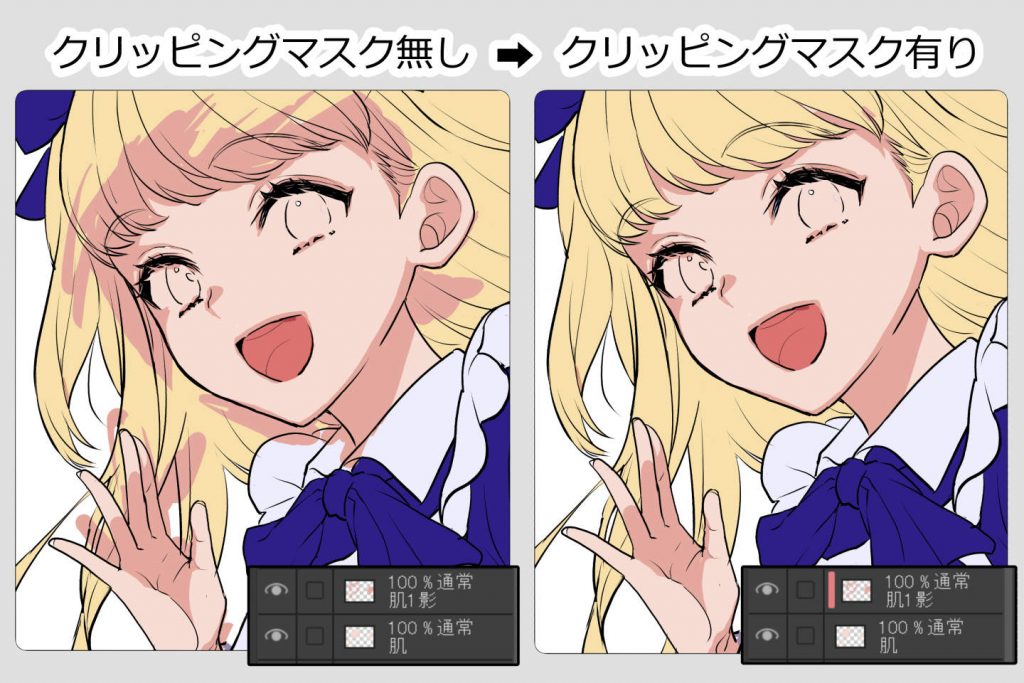
下のレイヤーにクリッピングすると、はみ出しを気にせず綺麗に塗れます。
クリッピングマスクについて詳しくはこちらもご覧ください。

色相環を意識して影色を選んでみよう

影の色を選ぶ際、下地の色を暗くしただけの色(色相環における真下の色)で塗らないようにしましょう。
全体の色味が濁り、鮮やかさが減ってしまいます。
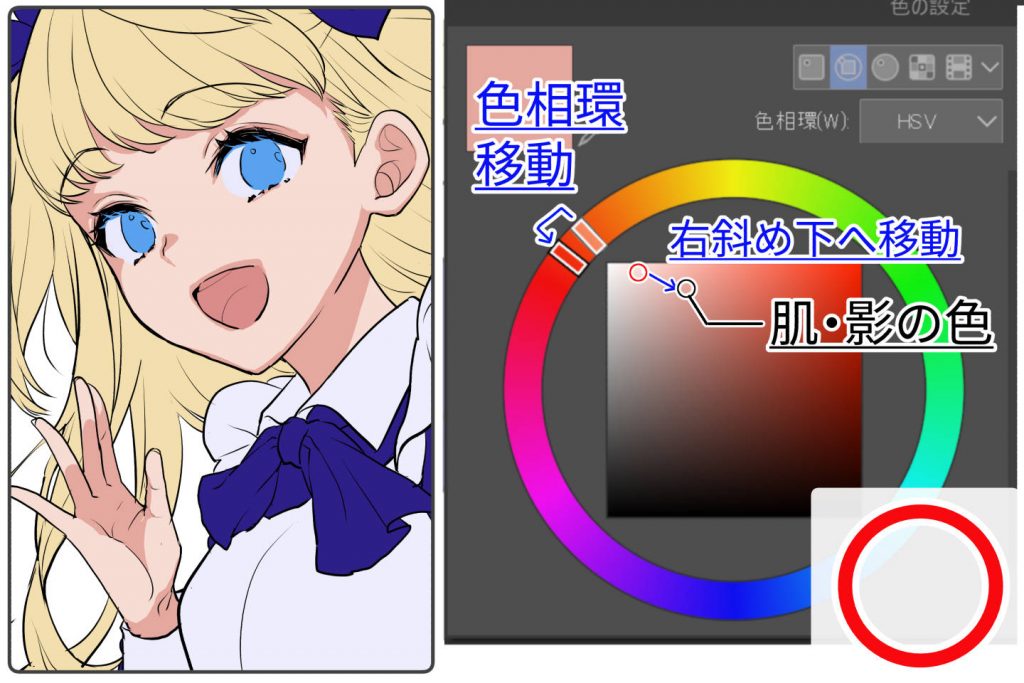
- 色相環で右斜め下の色を選ぶ
- 色相環の色味を少しずらす
この2点を取り入れると、鮮やかさを保ったまま影を塗れます。
色相環は黄~ピンク等の暖色系なら紫方面に、緑系なら青方面にずらしてみてください。

1影を入れよう
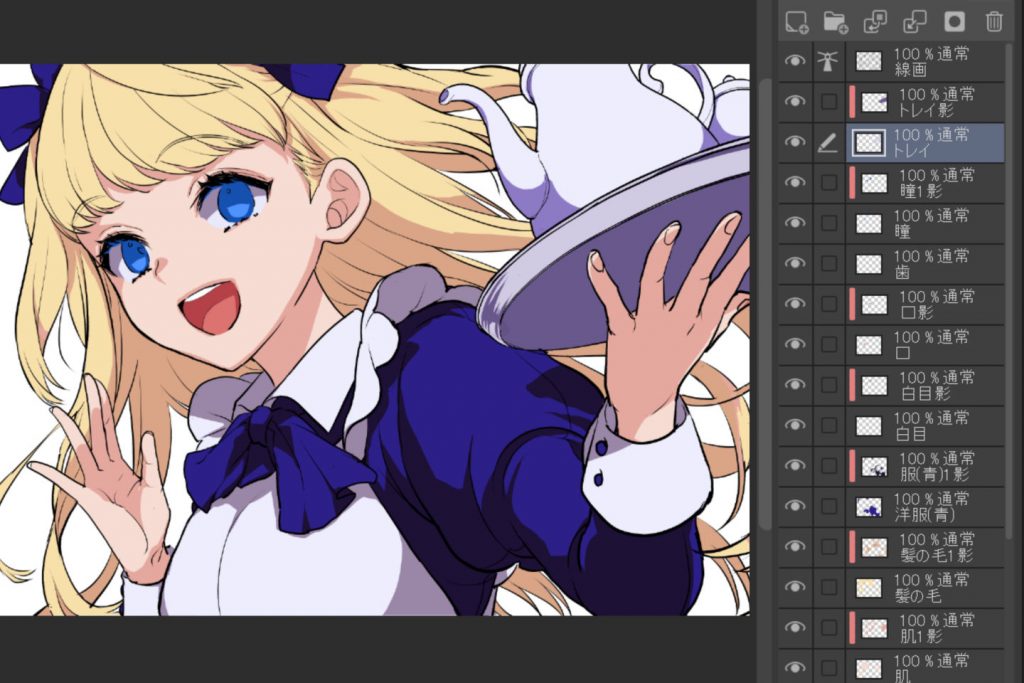
まずは「1影」を入れていきます。
1影とはベースとなる大きい範囲の影のことです。
影は境界線のラインを引いてからバケツツール等で塗りつぶしましょう。
Gペンや丸ペン等はっきりとした線が引けるペンを使うのがおススメです。
影は大きく入れると物の立体感が分かりやすくなるので、影になる場所を思い切って塗っていきましょう。
2影を入れよう
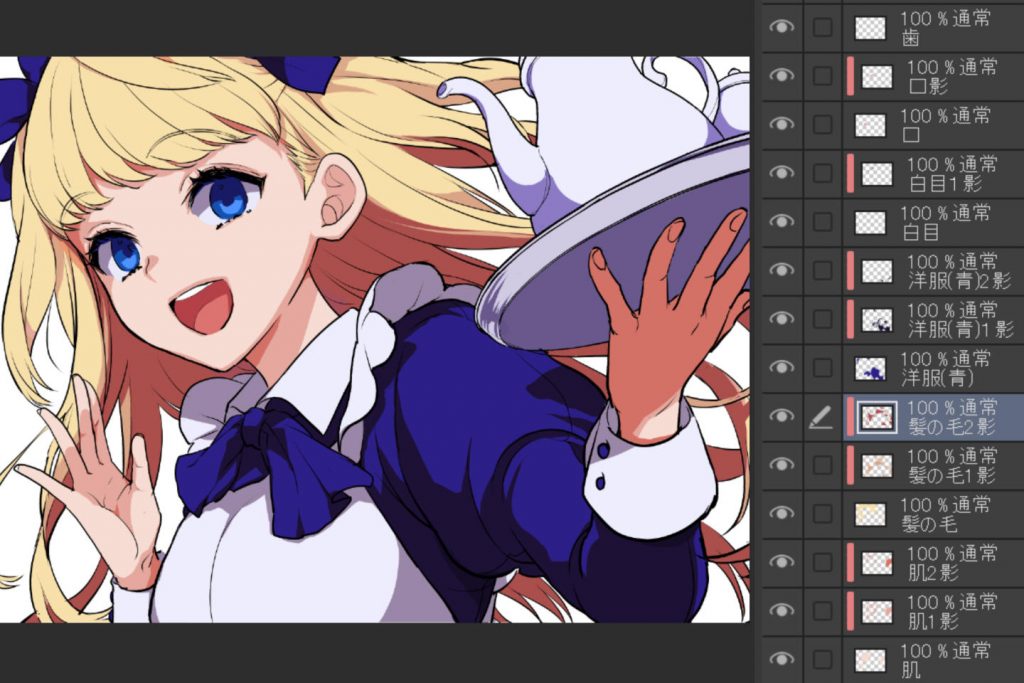
より立体感を出すために「2影」と呼ばれるもう一段濃い影を入れます。
1影よりも更に奥まった箇所にポイントで入れるのがコツです。
修正が大変になるため、1影と2影はレイヤーを分けて塗りましょう。
1影レイヤーの上に2影用レイヤーを作り、こちらもクリッピングマスクを掛けてから塗りましょう。
手順4:ハイライトを入れて光を強調しよう
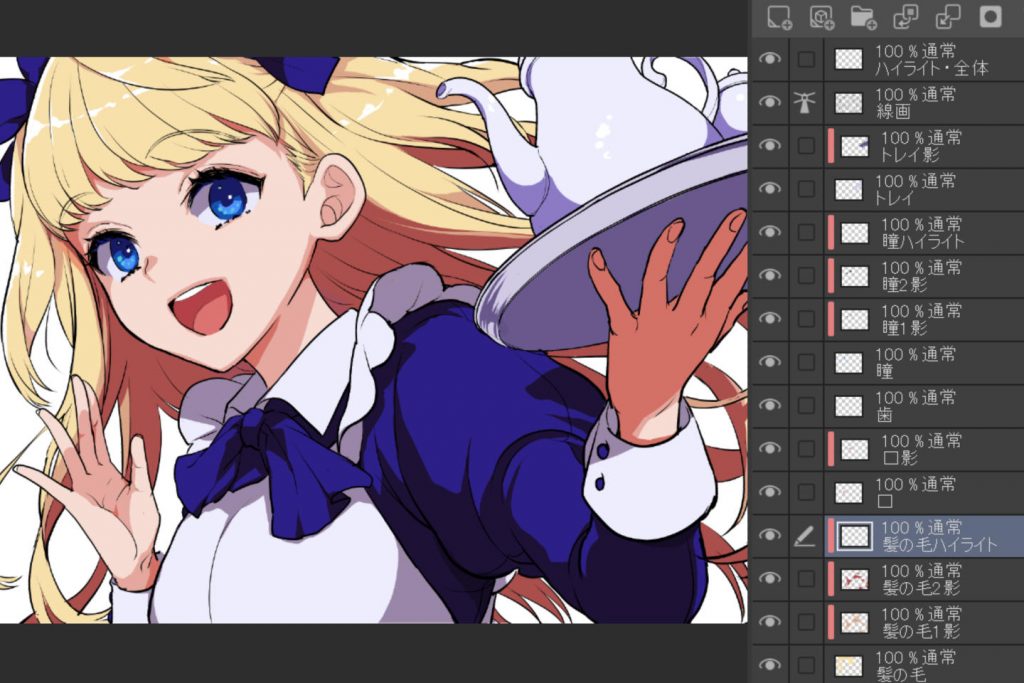
髪の毛等にハイライトを追加します。
ハイライトはパーツの中で最も明るく見える場所に描く光なので、光源を意識し、光源から近い箇所に入れましょう。
ハイライトは全面に大きく入れるのではなく最も明るい箇所にピンポイントで入れ、物の形や光源との距離に合わせて光に強弱をつけるのがポイントです。
手順5:色トレスで線画の色を変え、なじませてみよう
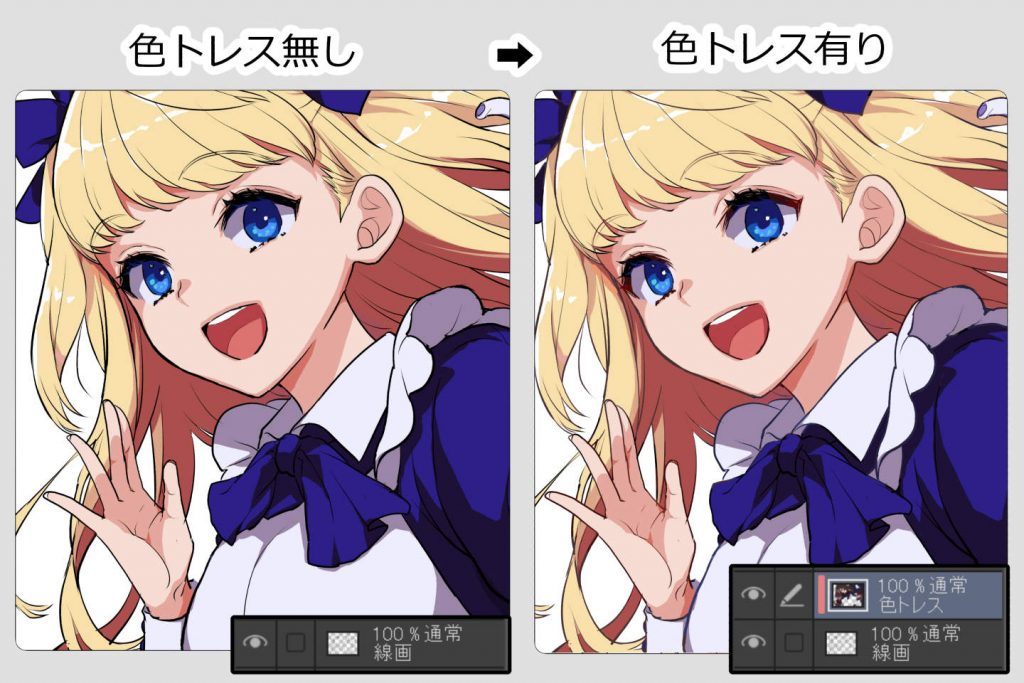
線画にクリッピングマスクを掛けて色を変更しましょう。
この作業を「色トレス」といいます。
色トレスを行うことで線画と塗りがなじみ、イラストが柔らかい印象になります。


- POINT 色トレスのコツ
- 肌の線なら濃い茶色、白い服の線には濃い青色やグレー等、パーツごとに色を変えましょう。
アニメ塗りのイラストが完成!

背景を足して、完成です。
ここまでで完成でもよいですが、もっとクオリティを上げたい場合や画面の情報量を増やしたい場合は、次の3つのコツを試してみてください。
さらにアニメ塗りの完成度をあげる3つのコツ
1.肌に赤みを足してみよう

- 頬
- 肩やひじ、ひざの関節
- 指先
- くちびる
に乗算レイヤーで血色感を足しましょう。
エアブラシを使ってふんわり赤みを足すことで、キャラクターが一気に生き生きして魅力的に見えます。
頬にはさらにピンク色等を使って斜線を薄く入れ、紅潮した頬の演出を組み合わせてもかわいらしい印象になります。
2.透け感と光を足してみよう


顔回りの髪に肌色を薄く重ねることで髪の透け感を演出できます。
エアブラシを使って毛先に肌色を乗せ、好みの透け感になるようにレイヤーの不透明度を調整しましょう。
また、光が当たる箇所にオーバーレイやスクリーン、比較(明)等の効果レイヤーを使って明るい色を塗ると、より立体的な表現が出来ます。
こちらもエアブラシを使って色を乗せレイヤーの不透明度で鮮やかさや明るさを調整します。
透明感と空気感を出すため、髪の内側にも少し青みがかった明るい色を乗せました。
こちらの配色は「影は青色、光は黄色に近づく」というライティングのポイントに基づいています。
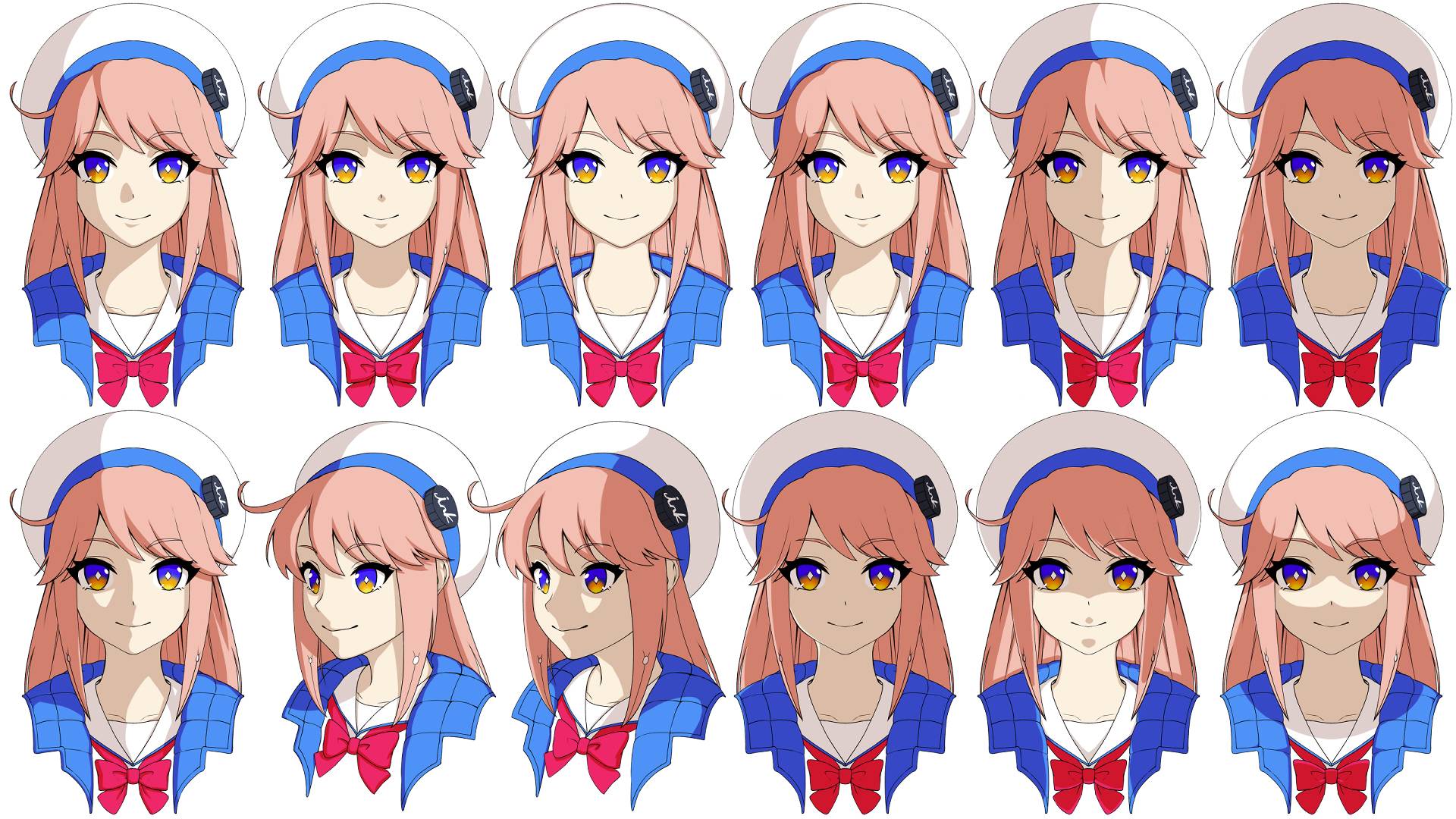
3.画面にメリハリをつけよう


グラデーションツールと効果レイヤーを使い、画面全体にメリハリをつけるとキャラクターにより焦点が当たります。
画面の色を暗く落としたり、逆に光で飛ばしたりすることで、キャラクターの顔回りや重要な部分をより強調できます。
アニメ塗りではぼかし塗りをしない分、単色で広く塗った箇所が単調に見えることがあります。
そのような悩みが出てきた際は試してみてください。

アニメ塗りに関するよくある質問
シャツ等白色の部分にも下地を塗る必要は要りますか?

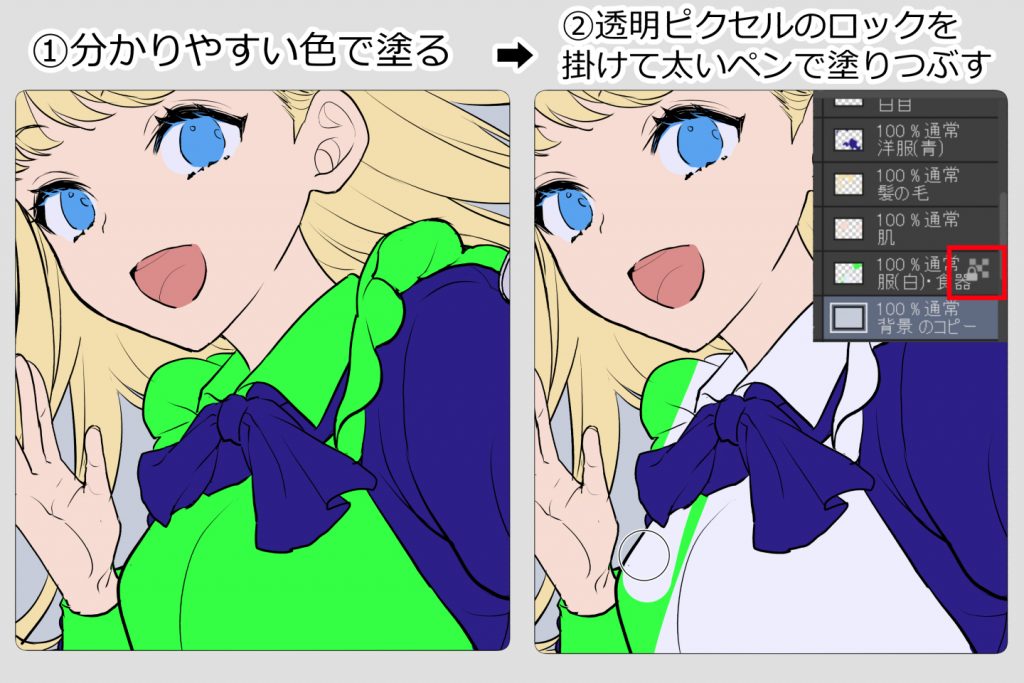
ただし、白色や薄い色等、見えづらい色を塗る時はそのままの色で塗ると塗り残しの原因になる場合があります。
まず自分の分かりやすい色で塗った後に透明ピクセルのロックをかけ、後から色の変更をするとよいでしょう。
ベースとなる色の決め方が分かりません。

白いパーツを塗る際も、完全な白ではなく少し色の付いた淡い色を選ぶとハイライトの表現も問題なく行えます。

服や髪の色はキャラクターにより変化しますが、肌色を選ぶ際は色相環の左上の範囲から選んでみましょう。
影を付ける際の乗算レイヤーと通常レイヤーの使い分けが知りたいです。


乗算レイヤーでの影付けで特に便利なのは、模様や柄が入っているパーツへの影付けです。
乗算レイヤーなら模様や柄に対して一気に影を付けることができますが、通常レイヤーでは時間がかかってしまいます。
このようにどちらにもメリットデメリットがありますので、塗りたいイラストやパーツによって使い分けましょう。
アニメ塗りの上達に悩んだら?
この手順で塗ると誰でもアニメ塗りが簡単にできるようになると思いますので是非試してみてくださいね。
ただしはじめはペイントツールの操作でつまずいてしまったり、イメージ通りの塗りが出来ない…ということもあるかもしれません。
sそんなときはスクールでの受講もぜひ検討してみてください。
イラストや漫画の描き方を もっと上達するには?
- 記事は読んでみたけどうまくいかない
- イラストや漫画がもっと上手になりたい
- 独学で学んでいるけど伸び悩んでいる
そんな方に、イラストや漫画の描き方を学ぶことができるスクールについて紹介しています。あなたに合った学び方を見つけてくださいね。






egacoで学んでみませんか?
「イラスト・マンガ教室egaco」では、生徒さん一人ひとりに合わせた個別指導を行なっています。
学習内容は、講師があなたの目標をヒアリングし、現在の画力や興味関心に合わせた学び方で個別に受講内容を提案するので、自分のペースで学ぶことができます。
あなたの描きたいイラストをegacoで学んでみませんか?